Apple Watch心電図アプリの使い方:初期設定と計測方法
「不規則な心拍の通知」の設定方法も解説
Apple Watchの心電図(ECG)機能が、日本国内でも利用可能になった。
Appleは1月27日、watchOS 7.3を正式リリース。Apple Watch Series 4以降のモデル(Apple Watch SEは除く)がサポートする。また、Apple Watch Series 3以降は、「不規則な心拍の通知」機能が利用可能になった。
本記事では、心電図アプリおよび不規則な心拍の通知を利用するための初期設定および測定方法を解説する。
目次
心電図アプリと不規則な心拍の通知
Appleによると、「心電図」アプリと「不規則な心拍の通知」機能は、不整脈に最も多い心房細動(AFib)の兆候を検知するために役立つという。心房細動は、治療をせずに放置すると、世界で2番目に多い死因である脳卒中につながるおそれがある。
心電図アプリとは
心電図アプリは、Apple Watch Series 4、5、6の裏蓋にあるクリスタルとDigital Crownに組み込まれている電極が心電図アプリと連係。第Ⅰ誘導心電図に類似した心電図を記録する仕組みだ。
ユーザーは、デジタルクラウンに30秒触れることで計測。30秒後、心拍リズムは心房細動、洞調律、低心拍数、高心拍数、判定不能のいずれかに分類。心臓が正常なパターンで鼓動しているか、重大な合併症につながる可能性のある心房細動 (AFib)の兆候があるかを確認できる。
計測結果はPDFとしてヘルスケアアプリケーションに保存、医師と共有できる。海外ではECGアプリで命が救われた事例が多数報告されている。
心電図アプリに対応するApple Watch
不規則な心拍の通知とは
不規則な心拍の通知は、Apple Watch Series 3以降に内蔵されている光学式心拍センサーを利用。心房細動(AFib)の兆候がないか、バックグラウンドでユーザーの心拍リズムを時折チェックする仕組みだ。
最低65分以上の時間をかけて5回の心拍リズムのチェックを行い、不規則な心拍リズムが検出されるとユーザーに通知される。
不規則な心拍の通知に対応するApple Watch
心電図アプリと不規則な心拍の通知の初期設定
利用条件
心電図アプリの使用には、iPhoneとApple Watchが必要だ。iPhoneはiOS 14.4以上、Apple WatchはApple Watch Series 4以上、watchOS 7.2以上であることが条件。
iPhoneのiOSバージョンは、「設定」アプリを開き、「一般」の「ソフトウェア・アップデート」から確認できる。最新版の場合、「お使いのソフトウェアは最新です」と表示される。
Apple WatchのwatchOSバージョンは、「Watch」アプリを開き、「一般」の「ソフトウェア・アップデート」から確認できる。最新版の場合、「お使いのソフトウェアは最新です」と表示される。
心電図アプリの初期設定
心電図アプリを使用する前に、iPhoneのヘルスケアアプリで初期設定を行う必要がある。
ヘルスケアアプリの「ブラウズ」をタップ
ヘルスケアアプリを起動し、画面下のタブにある「ブラウズ」をタップ。

「心臓」をタップ
「心電図(ECG)」をタップ
下にスクロールすると表示される、「心電図(ECG)」をタップする。
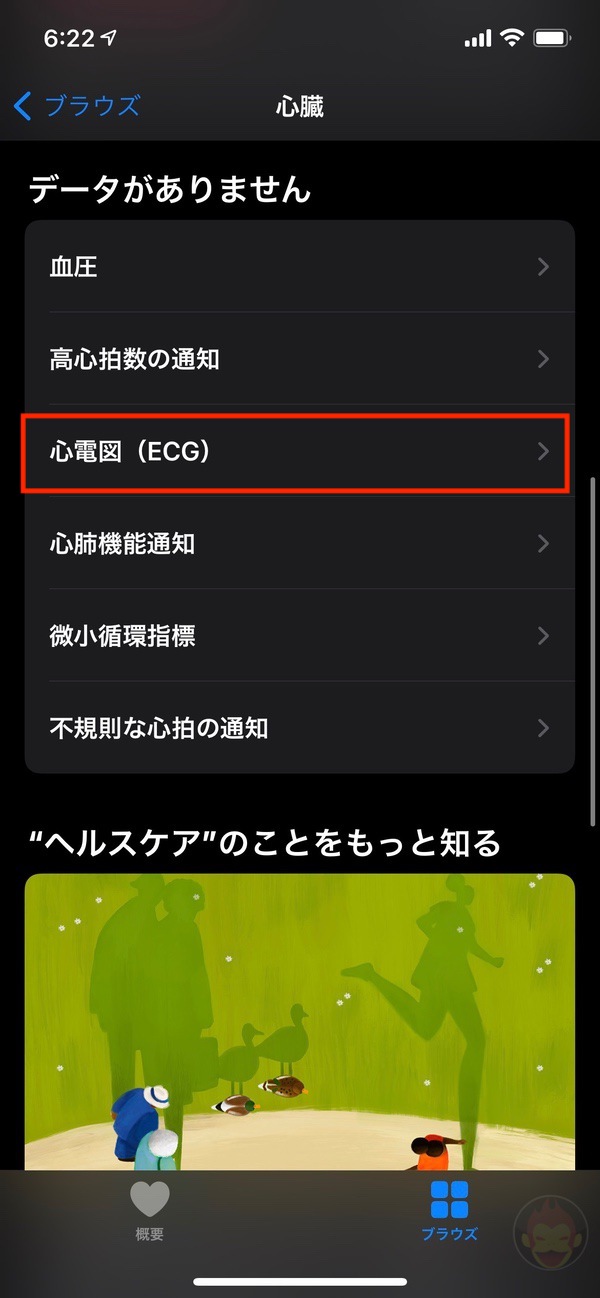
心電図(ECG)
心電図アプリを設定
心電図アプリの仕組み
起こりうる結果
心電図アプリの計測結果内容の解説が表示される。「洞調律」「心房細動」「低心拍数または高心拍数」「判定不能」が表示される。
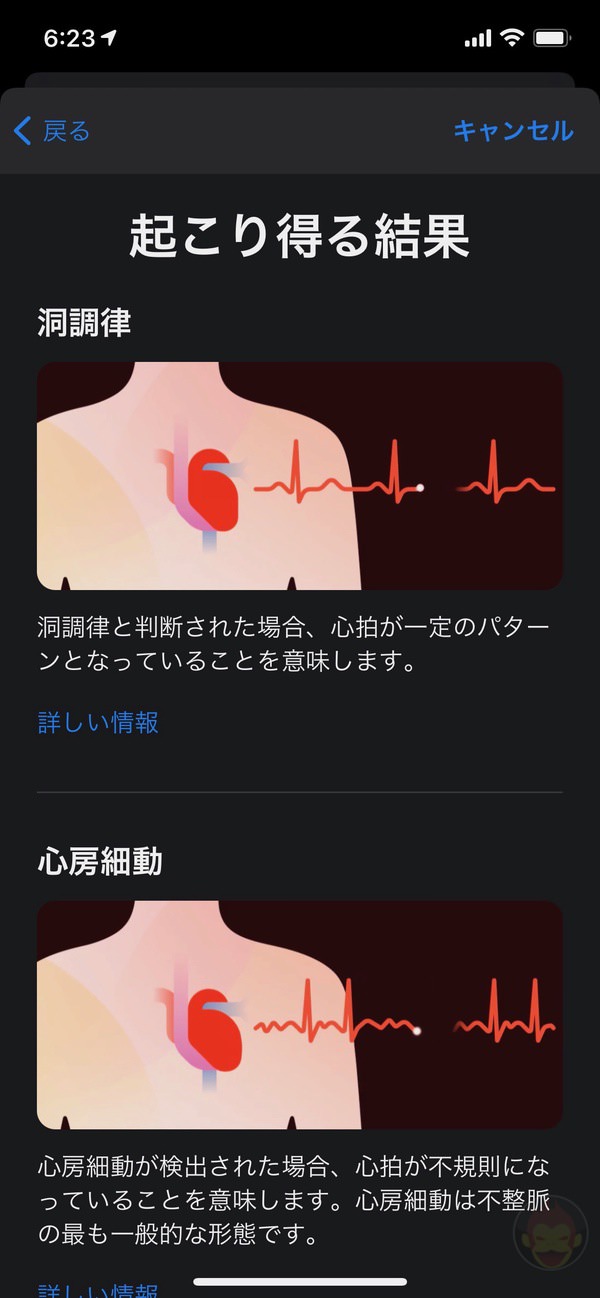
知っておくべき4つのこと
心電図アプリについて、知っておくべき項目を4つに分けて説明。心臓発作の発見、血液凝固(血栓)や脳卒中の検知、その他の心臓関連の病気の検知は、いずれもできない。体調が優れない場合は、医師への相談が案内されている。
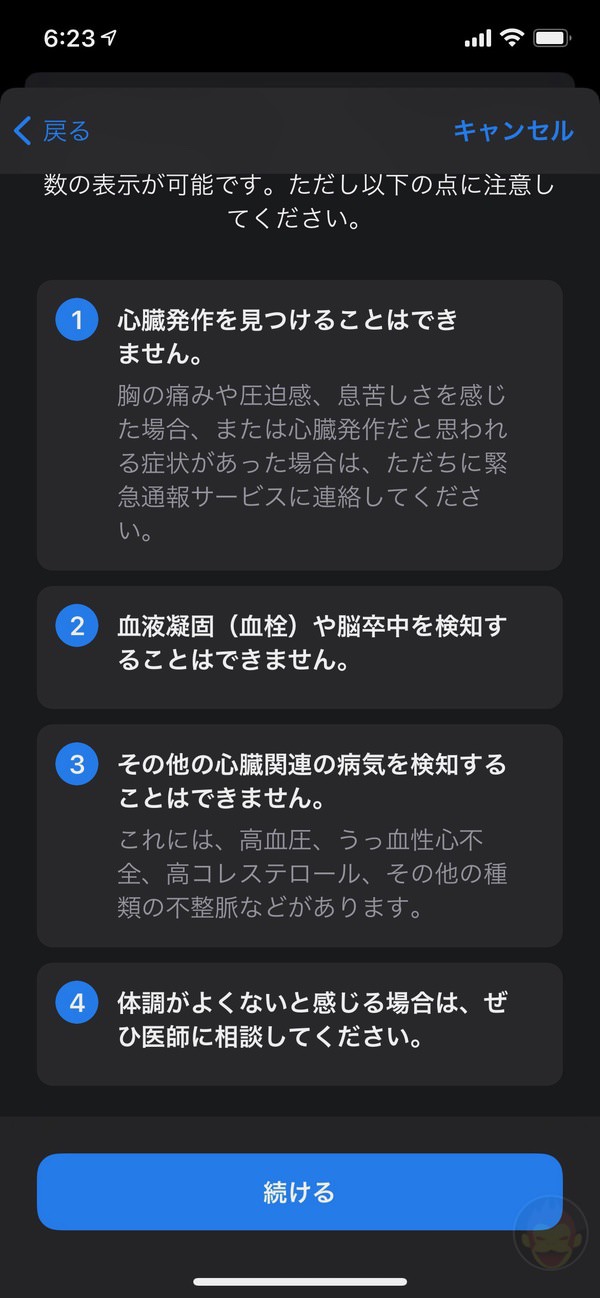
最初の心電図を取る
心電図アプリの使い方・計測方法
心電図アプリの起動
心電図の計測は、Apple Watchの心電図アプリから行う。アプリの一覧から「心電図」を選択する。
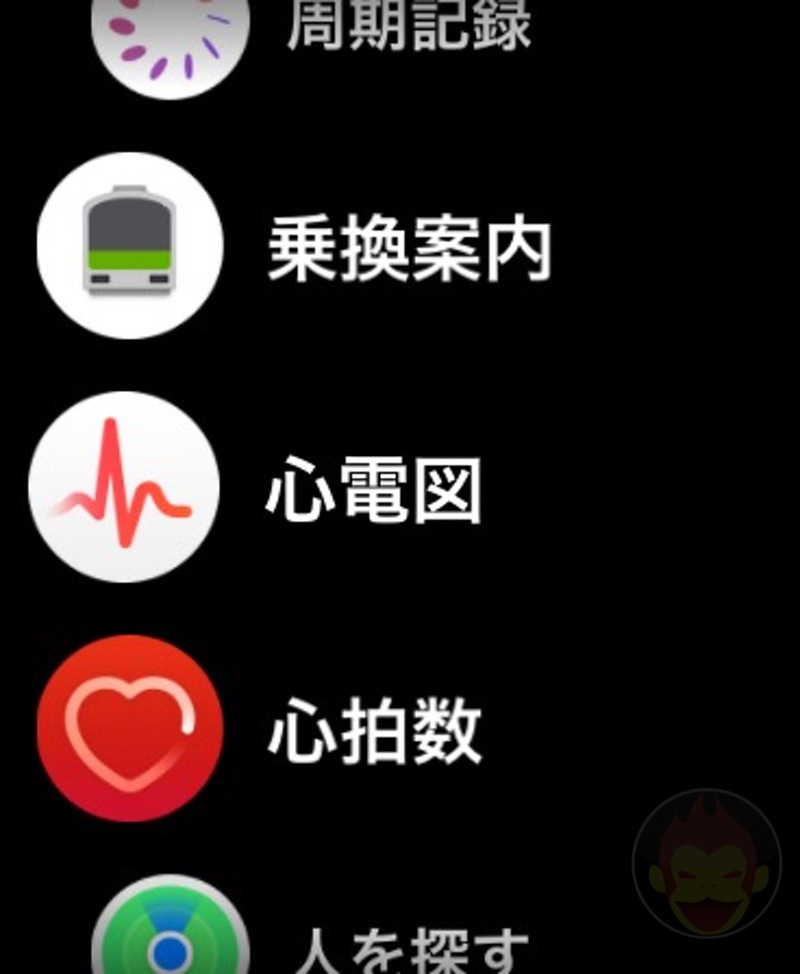
手首の位置を確認
正確な心電図を取るためには、設定で指定した手首にApple Watchが装着されている必要がある。問題がなければ「OK」をタップする。
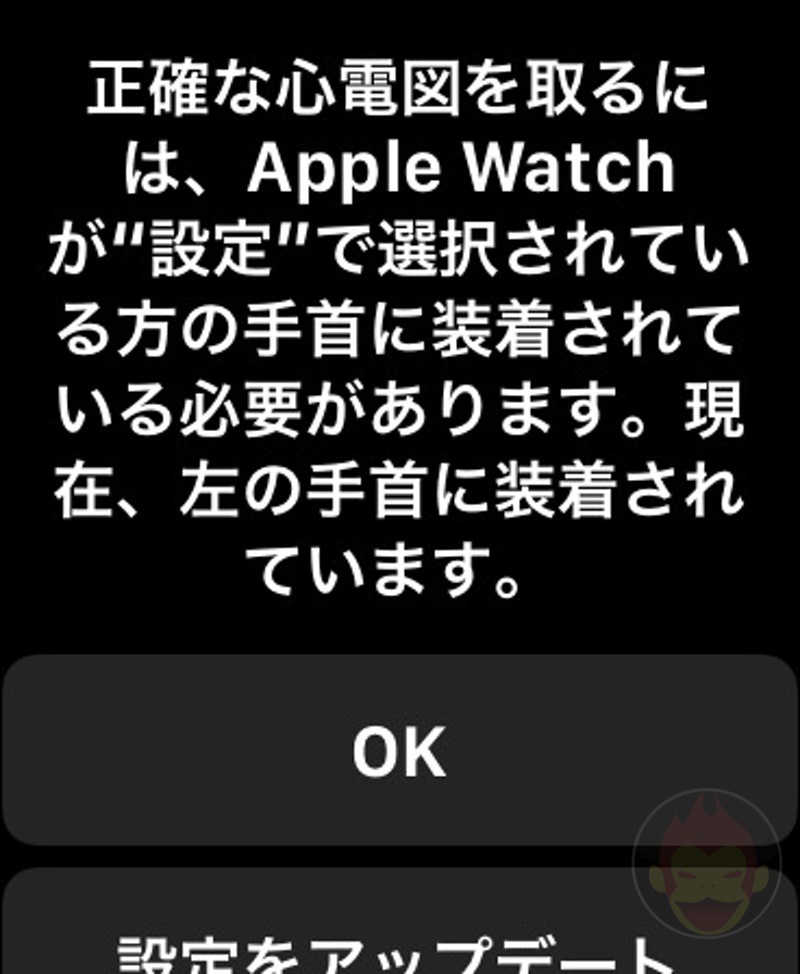
計測を行う
デジタルクラウンに指を置き(押す必要はない)、30秒間待つことで計測が完了する。指が離れてしまった場合、計測は最初からやり直しになる。

計測結果の表示
計測完了後、結果が表示される。万が一めまいや疲労感などの体調不良を感じる場合、画面をスクロールし、「症状を追加」から症状を入力して「保存」をタップする。
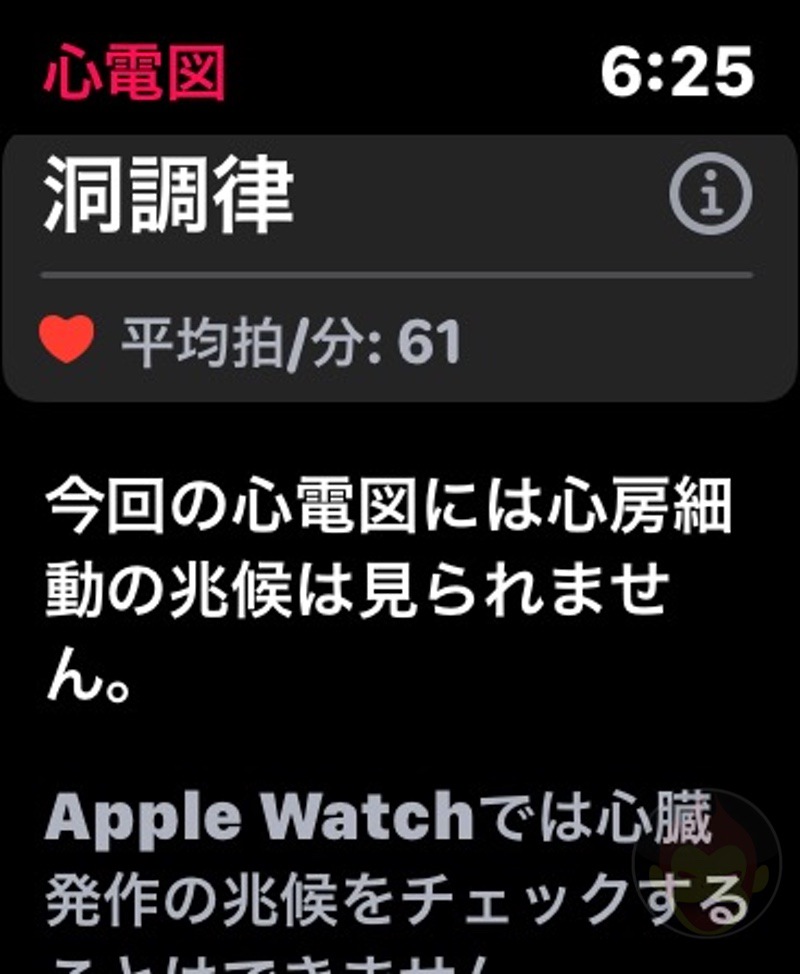
心電図アプリの計測結果を確認
心電図の計測結果は、ヘルスケアアプリで確認できる。「ブラウズ」タブから「心臓」をタップすると、最新の心電図計測結果が表示される。結果のタップで、詳細のデータが確認できる。
グラフの下部には「医師に渡すためにPDFを書き出す」機能が用意されている。必要に応じて使用してもらいたい。
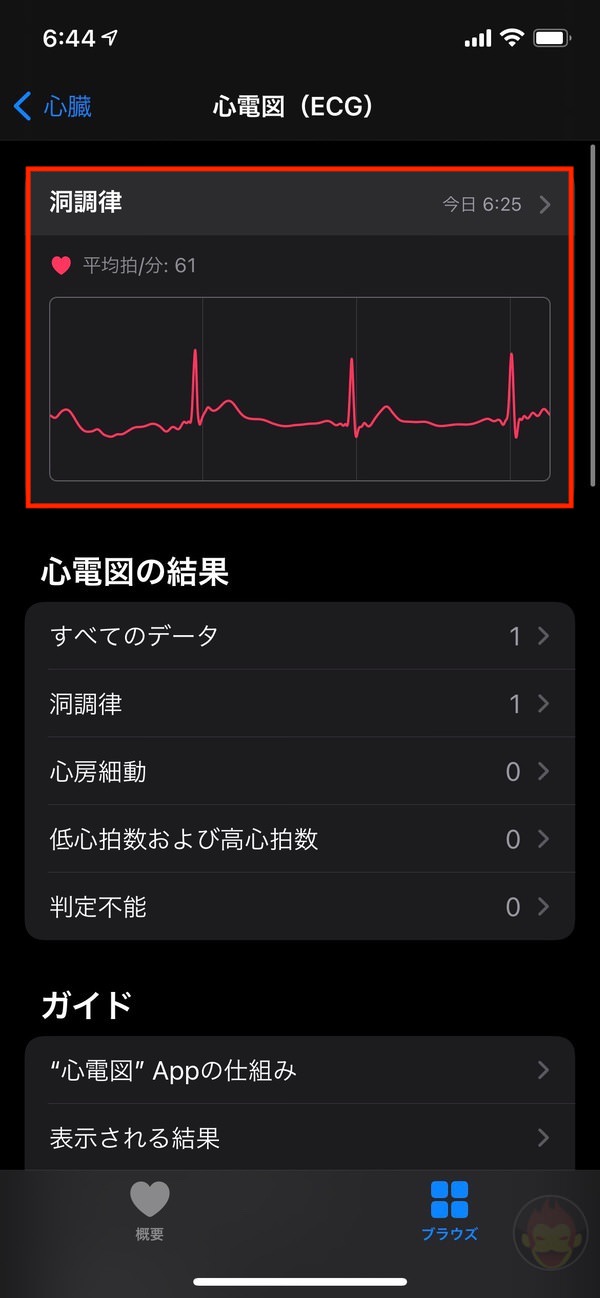
不規則な心拍の通知を有効化する方法
不規則な心拍の通知の有効化は、ヘルスケアアプリで行う。
不規則な心拍の通知の初期設定
ヘルスケアアプリの「ブラウズ」をタップ
ヘルスケアアプリを起動し、画面下のタブにある「ブラウズ」をタップ。

「心臓」をタップ
「不規則な心拍の通知」をタップ
下にスクロールすると表示される、「不規則な心拍の通知」をタップする。
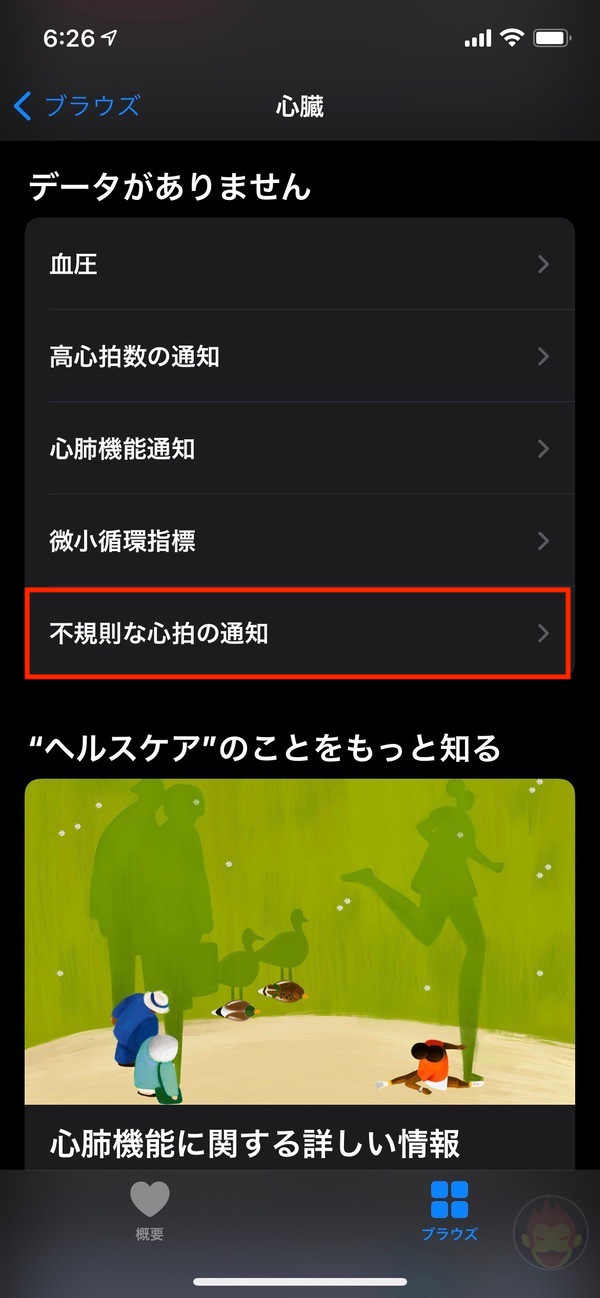
不規則な心拍の通知を設定
設定を続ける
Apple Watchで心房細動をチェックする機能の解説が表示される。「続ける」をタップ。
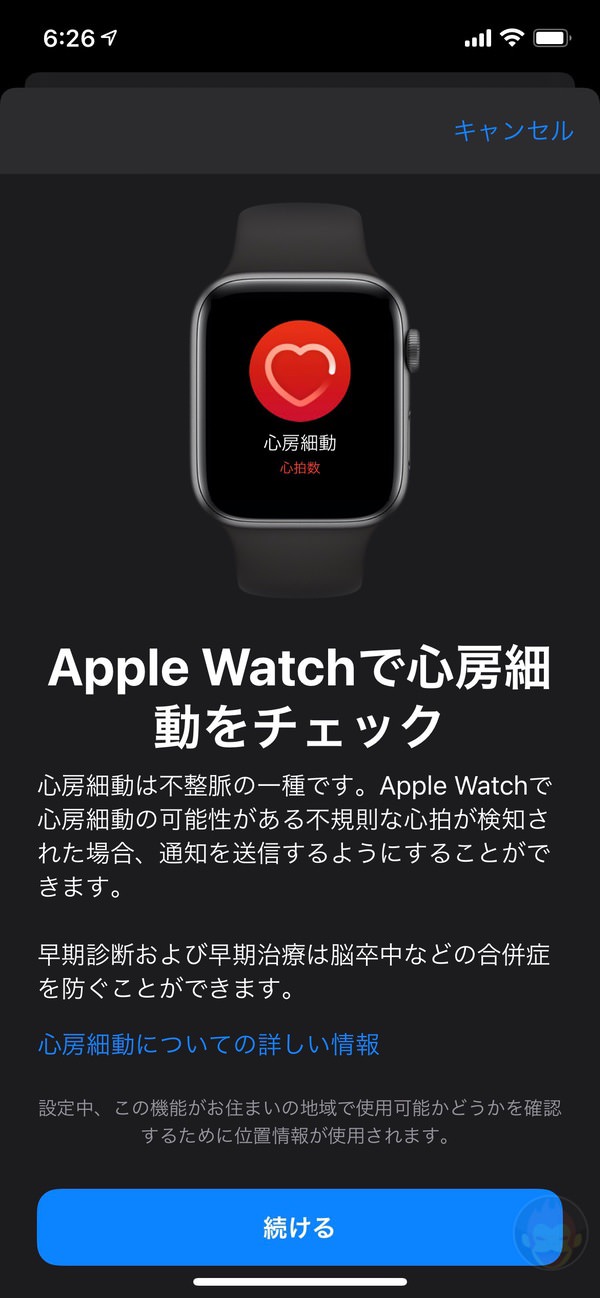
設定を開始
生年月日を入力する。また過去に医者や病院から心房細動を診察されたかを回答する。
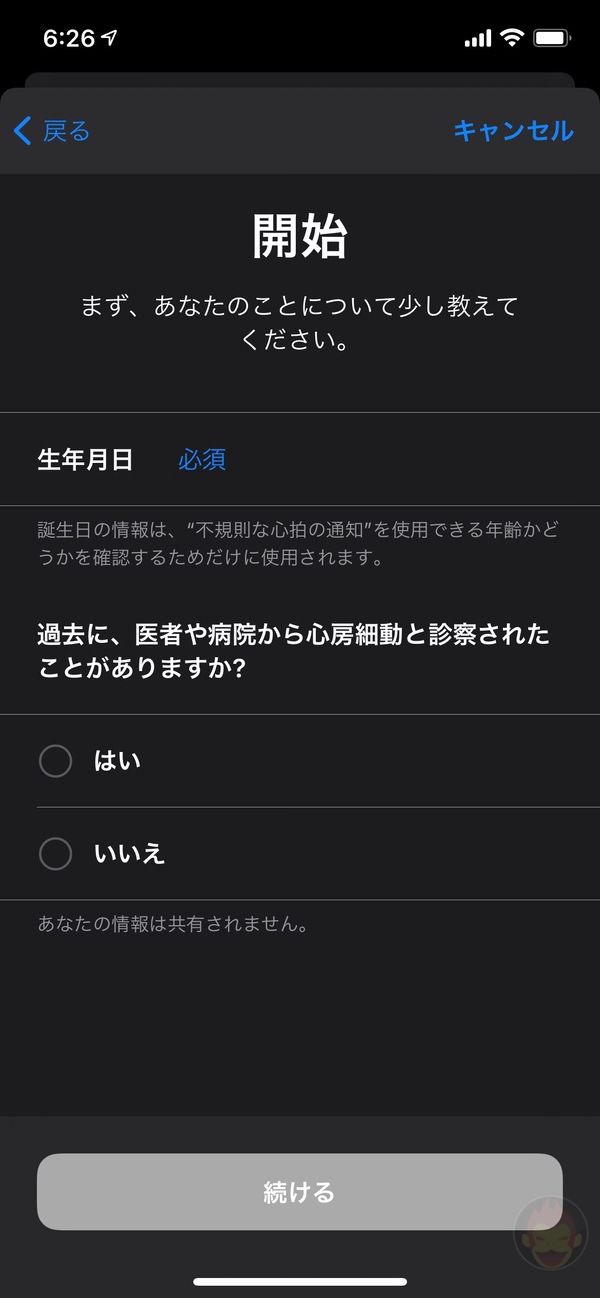
機能の仕組み
不規則な心拍の通知の仕組みが表示される。「続ける」をタップする。
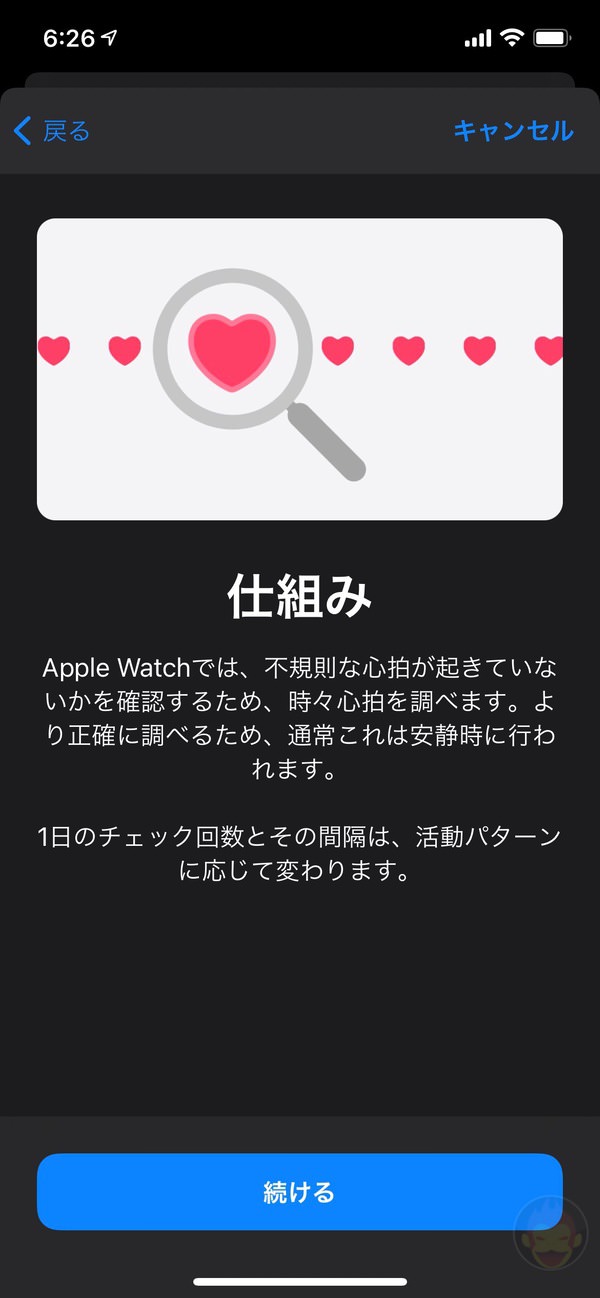
知っておくべき4つのこと
不規則な心拍の通知について、知っておくべき項目を4つに分けて説明。Apple Watchは、心臓発作の発見はできず、心房細動を常時監視していない。体調が優れない場合は、医師への相談が案内されており、薬剤の変更は必ず医師への相談するように案内されている。
通知をオンにする
心房細動の可能性が検出された場合、Apple Watchに通知が表示される。通知を許可するために「通知をオンにする」をタップし、作業は完了する。
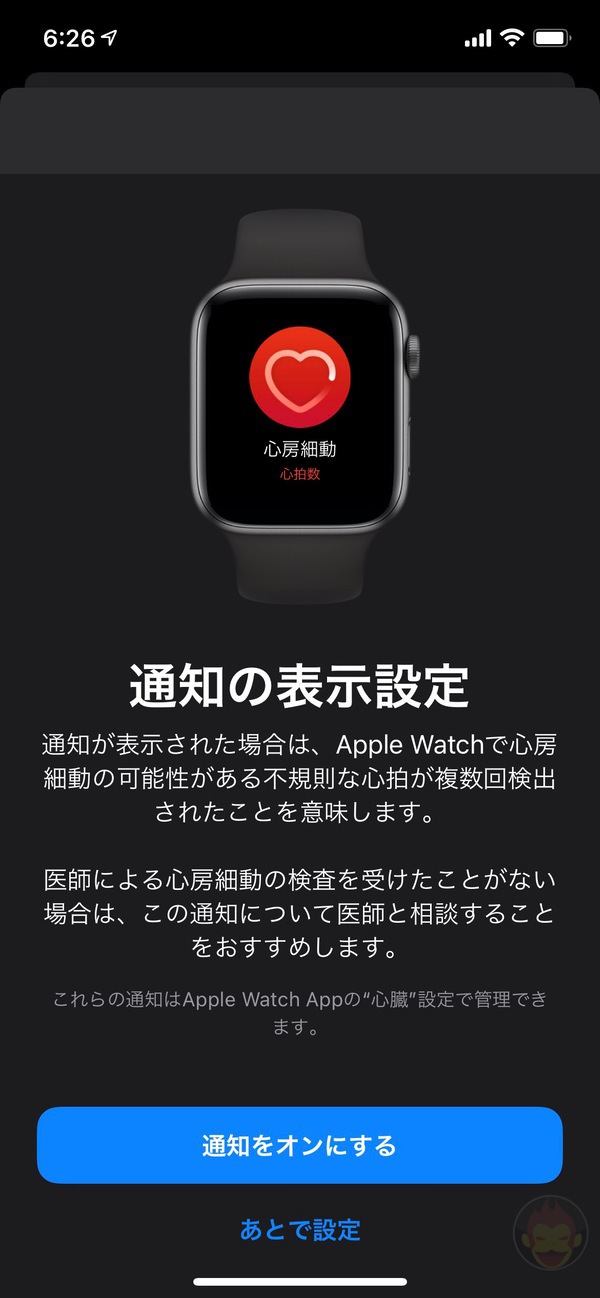
もっと読む
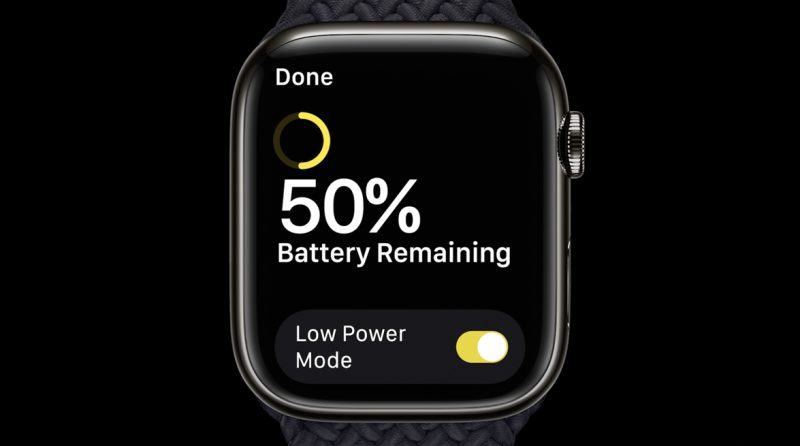
Apple Watchの低電力モードを有効化する方法、利用できなくなる機能

Apple Watchのバックアップを取る方法

Apple Watchのある生活:身につけていて便利だと思う活用方法9選

Apple Watchを使ってiPhoneを探す方法(音を鳴らす、LEDフラッシュを点灯させる)
昔使っていたApple Watchは睡眠管理用として使おう

Apple Watchの電池持ちを1分でも長くするための設定まとめ

Apple WatchでSiriの音量を上げる・下げる方法
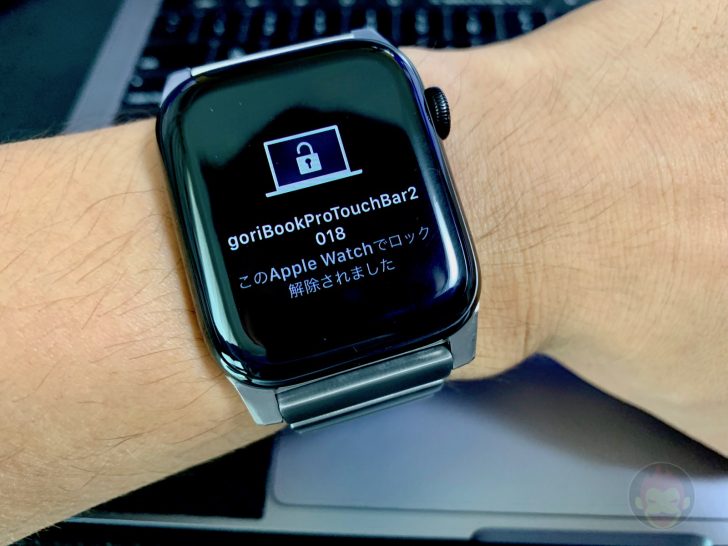
iPhoneを初期化または買い替えた後、Apple Watchでロック解除が無効化されている時の対処法

Apple WatchでUV指数・気象状況・天気のコンプリケーションが突然表示されなくなった時の対処法
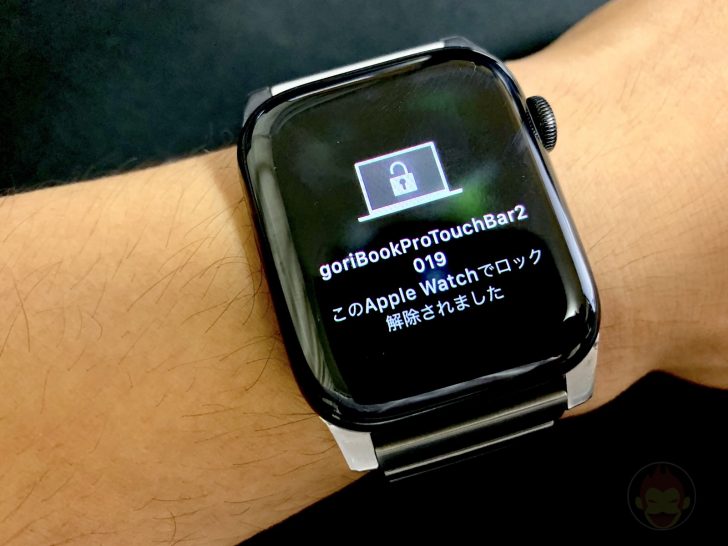
Apple Watchのログインを有効化しようとすると「MacはiCloudにサインインしていなければなりません」と表示される時の対処法

Apple Watchの「シアターモード」、寝かしつけの時に便利

Apple Watchがあると便利なシーン4選:財布も鍵も手首で完結【PR】
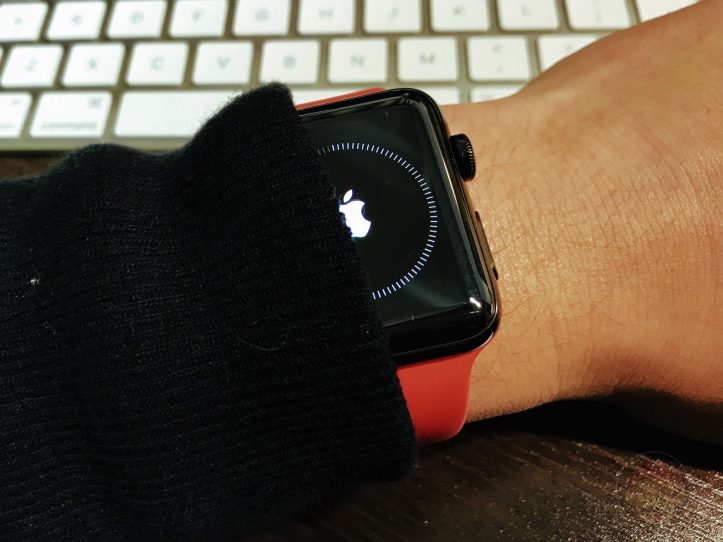
Apple Watchが突然再起動を繰り返す時の対処法

Apple Watchで、iPhoneで再生中の音楽操作画面を非表示にする方法

Apple Watchに関するレビュー記事総まとめ

「ウーブンナイロン」バンドのお手入れ方法、レザーバンドと同じ

Apple WatchのUDIDをMacで調べる方法

iPhone不要!Wi-Fiに接続したApple Watchで利用できる機能まとめ

Apple WatchがiPhoneとペアリング解除されていても利用できる機能6選



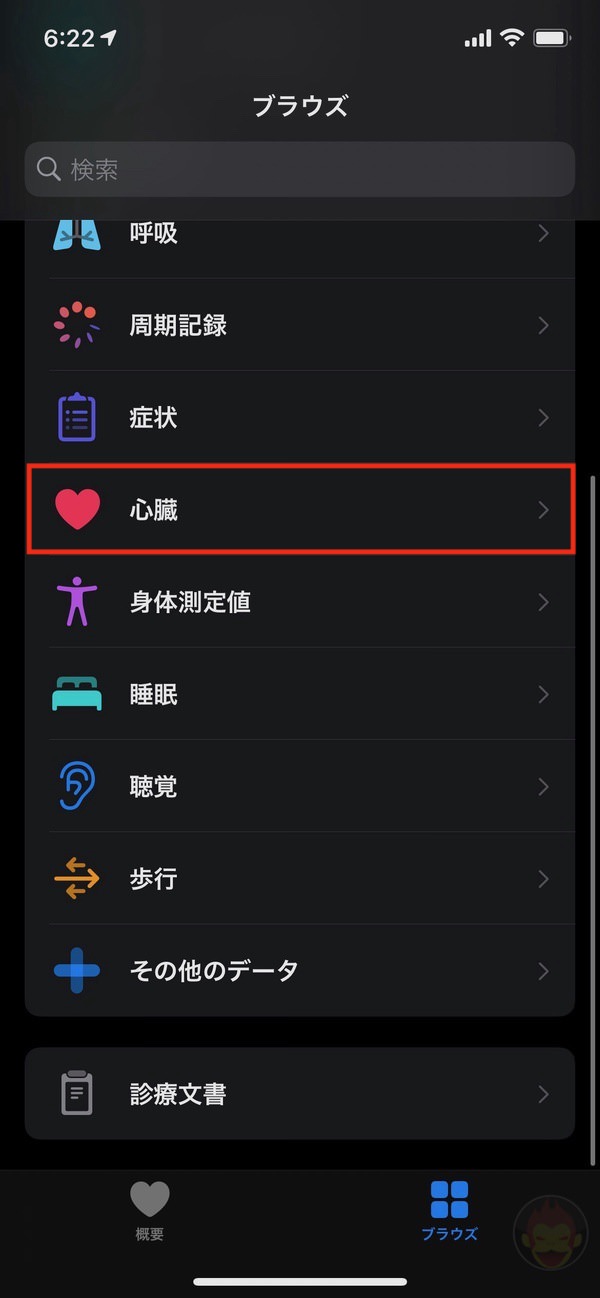
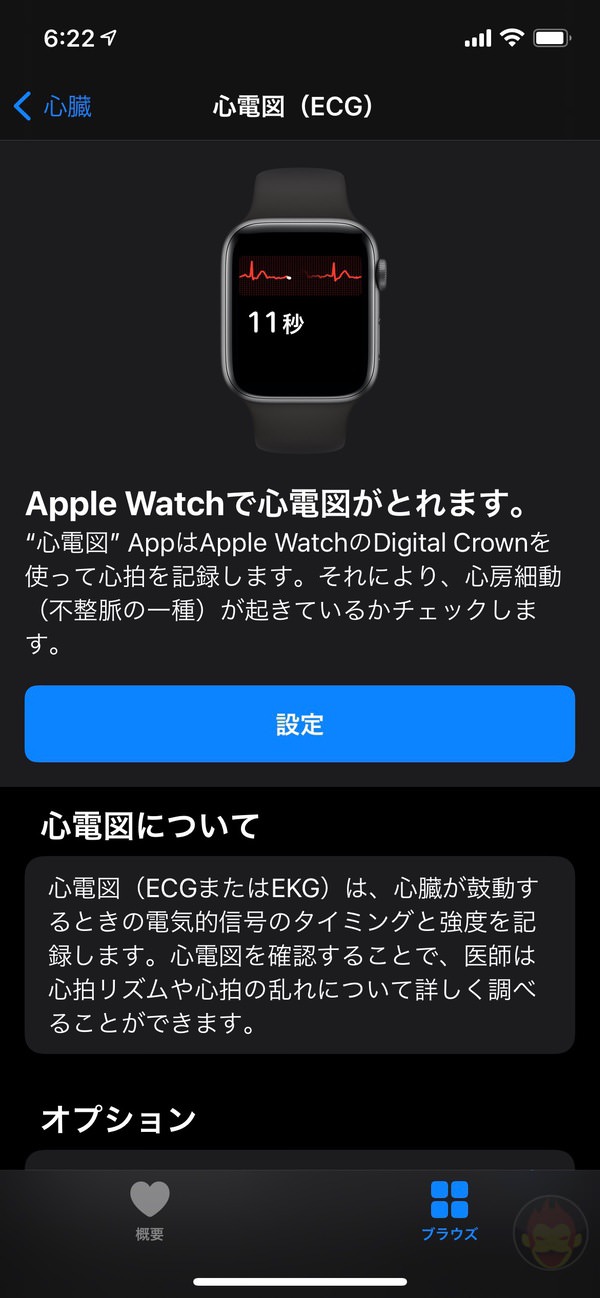
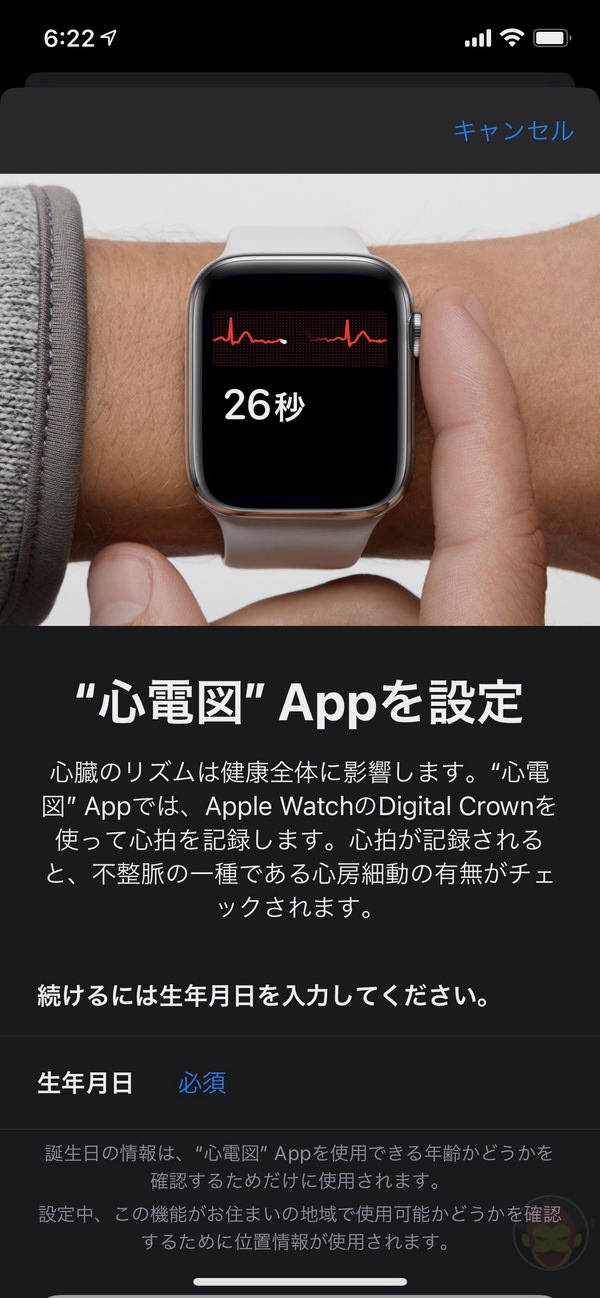
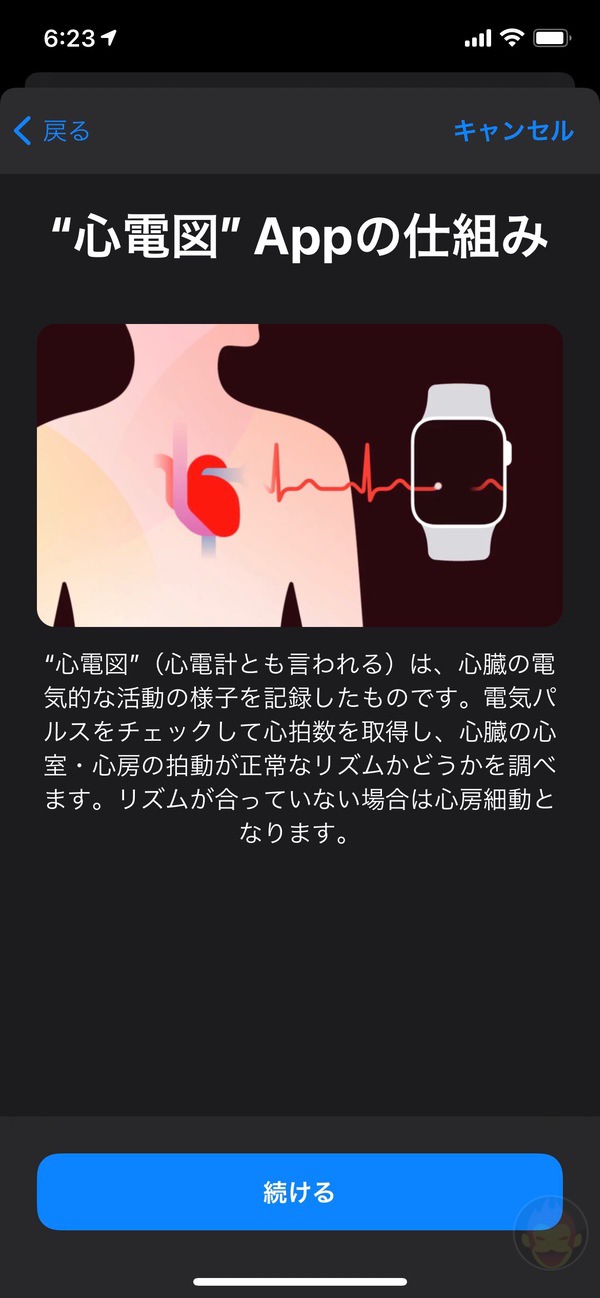
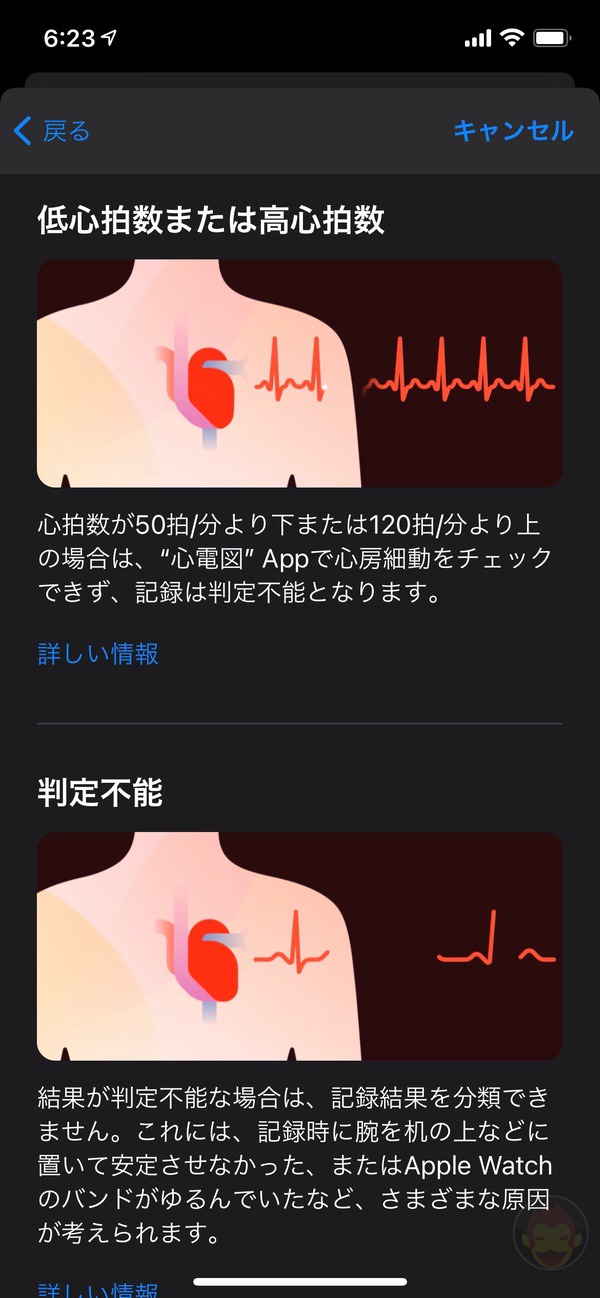
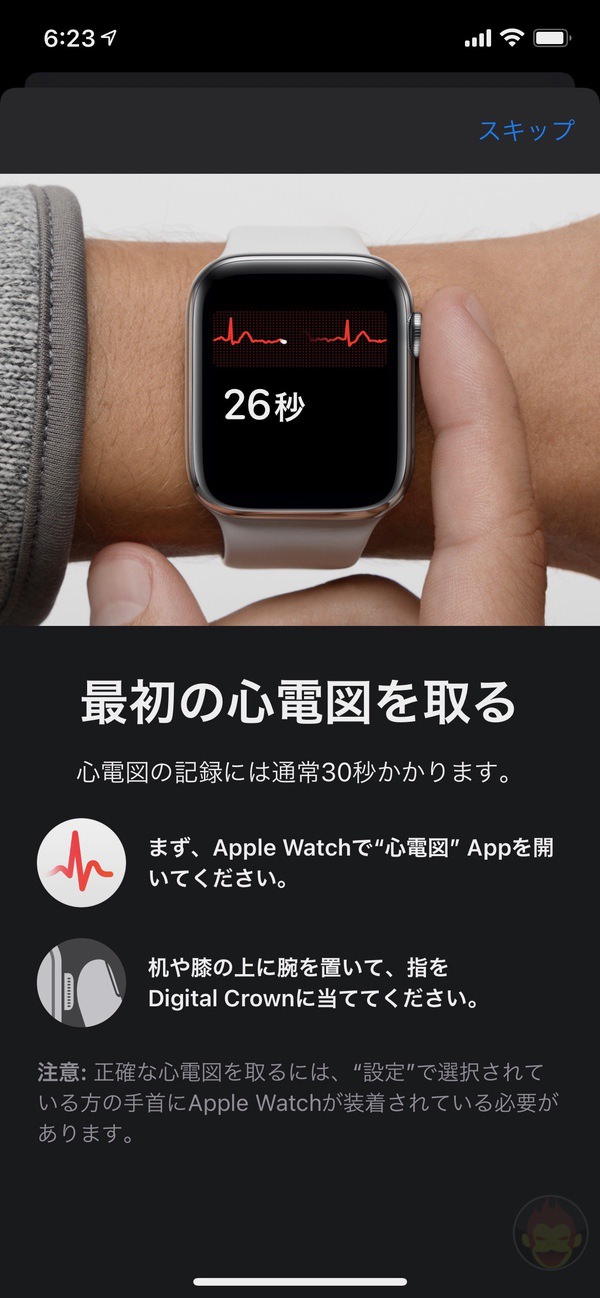
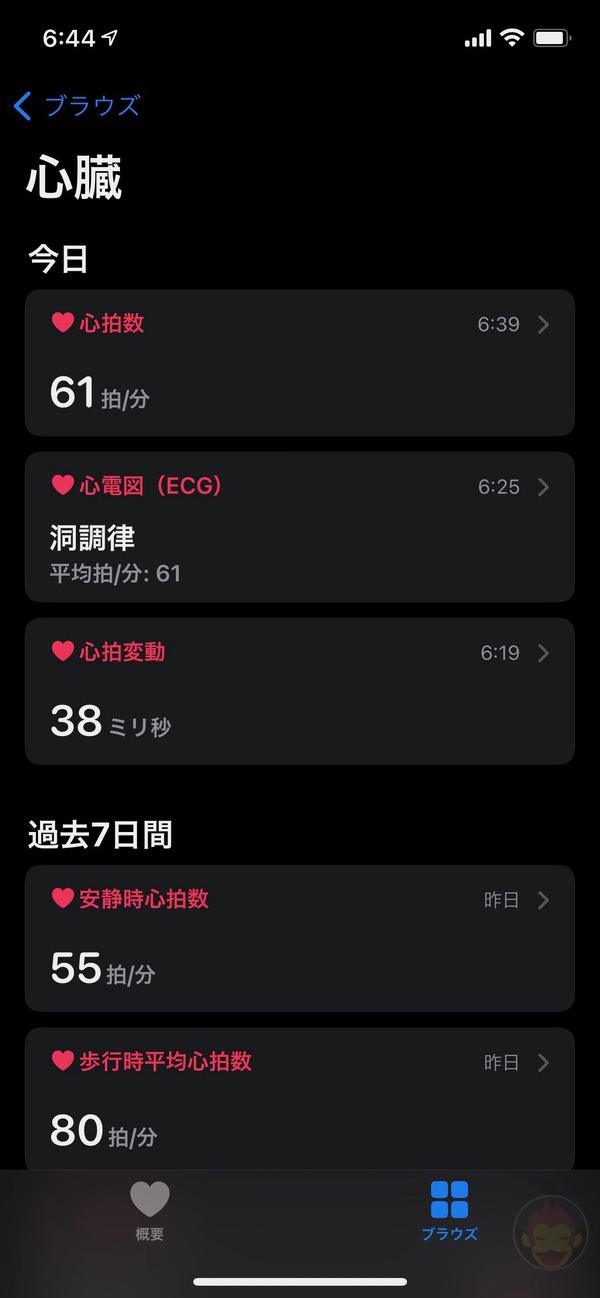
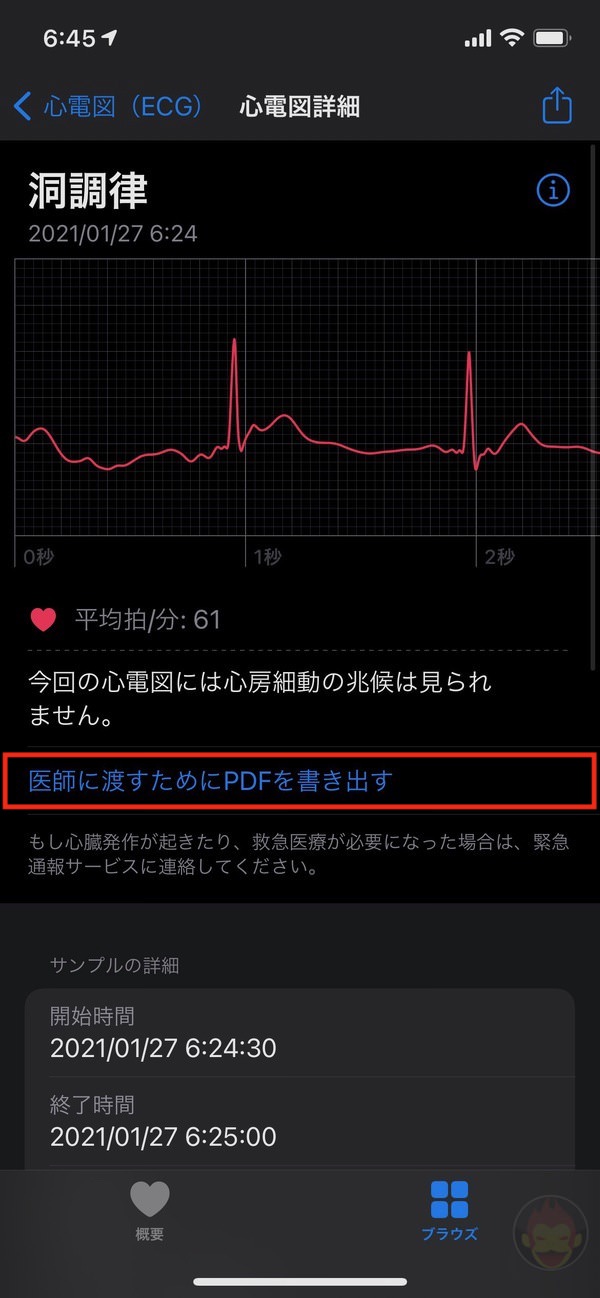
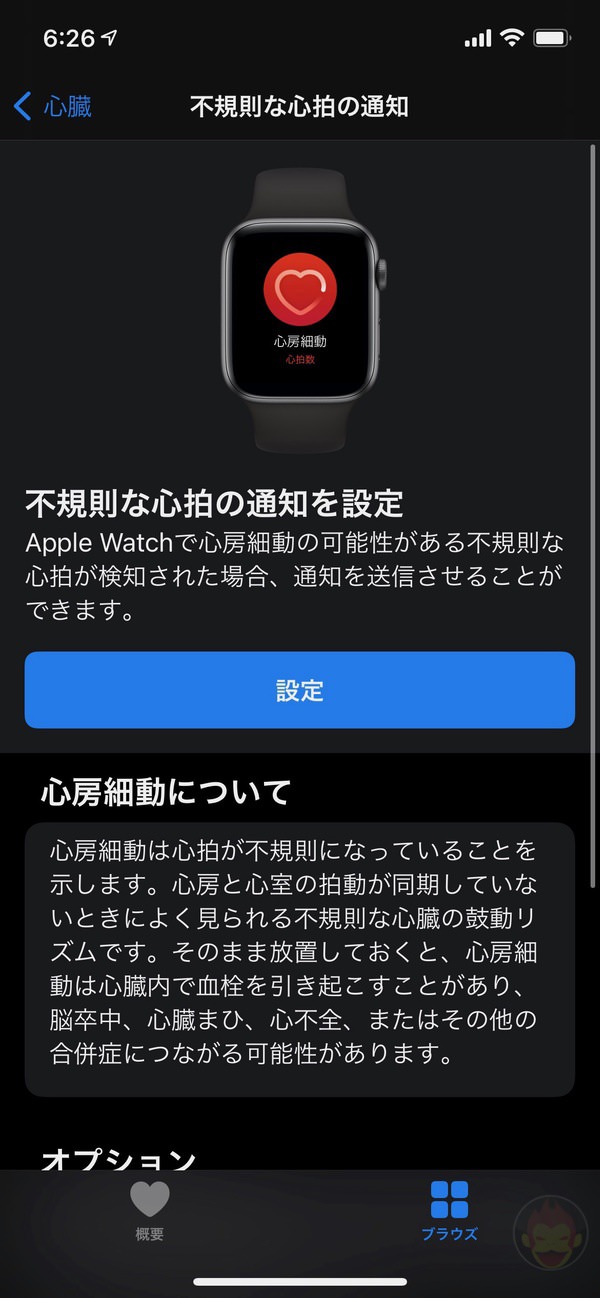
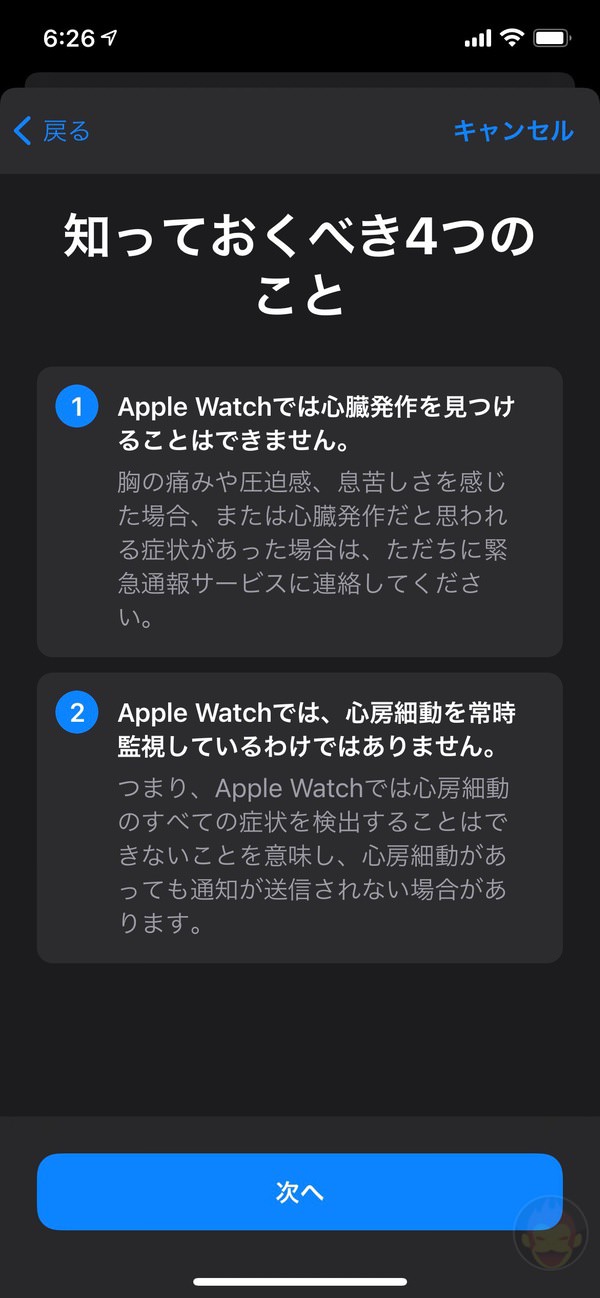
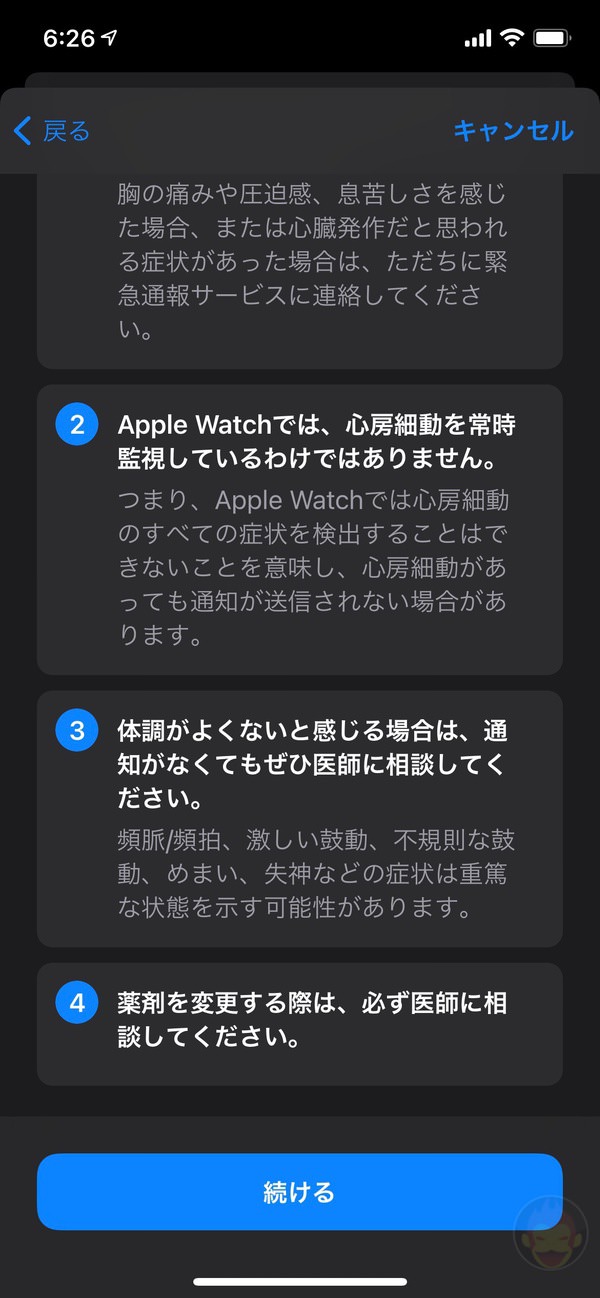
iOS及びwatchOSが最新版ではないか、対応地域ではないか、が考えられます。
対応地域ではないと表示が出ます。
あと半年対象になるのでその程度なら問題ないと判断しました(それくらい我慢しろという話もあるかもしれませんが…)
この機能に限らず、また対象年齢であってもAppleWatchの結果は参考程度にしかならないと思いますよ。
1〜2年偽る程度ならまだしも、10代とかそれ未満では保有データから大きく外れてしまう可能性もありますので、結果的にはApple Watchが通知する情報の信憑性が正しく判断できないのではないかと思います。
検知するべきでない状況で誤検知した場合は医療費が掛かりますが無駄に病院に行くだけで済むかもしれません。逆のケースが生じることも当然あると思います。
そもそも医療機器レベルではないのですが、どちらのケースもApple Watchに文句を言うことはできません。
また、自己責任と仰いますが、仮に精度向上のためにデータ収集している場合、偽られた年齢帯にコンタミが入ってしまう可能性があることも考えてもらいたいですね。
自分は年齢偽ったのですが、ヘルスケアアプリに登録している誕生日に影響していないので問題ない気がします!誕生日入力画面にも判定のためだけに利用されると書いてありますし…
自己責任ですが!
やめておいた方がいいかもですね……
じゃあ年齢偽って試せないんですね…😭
ありがとうございます!
できないかもです!(設定が見当たらない
心電図の初期設定で入力する生年月日ってあとから変更出来ますか?